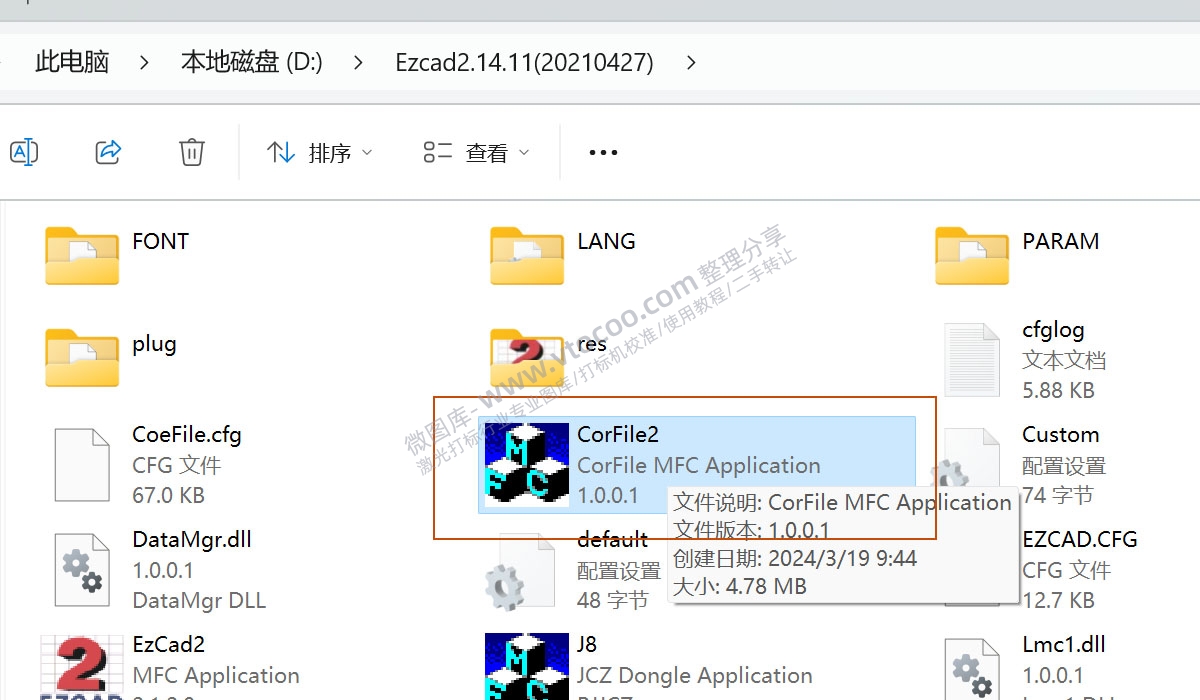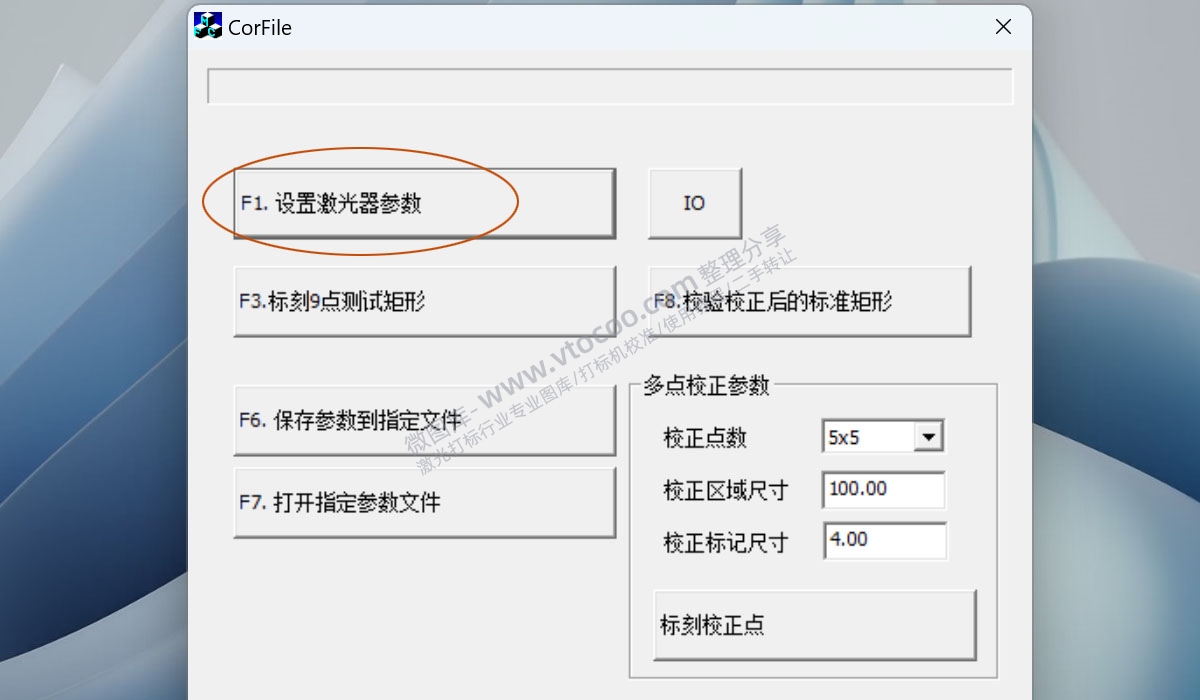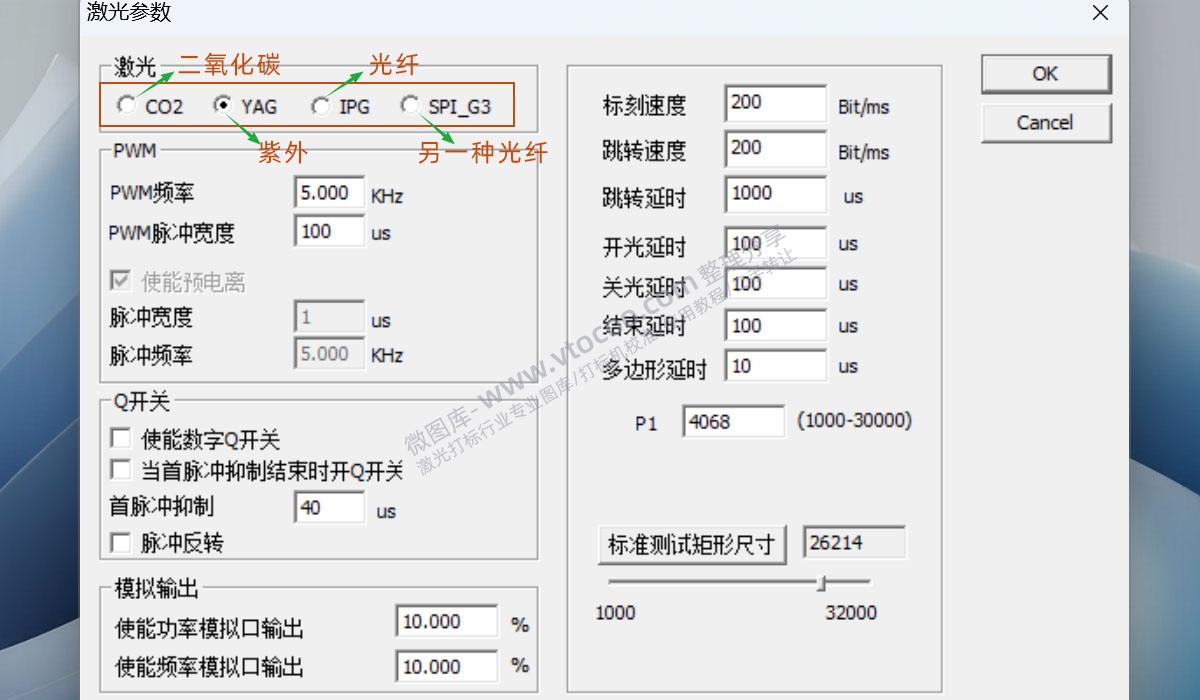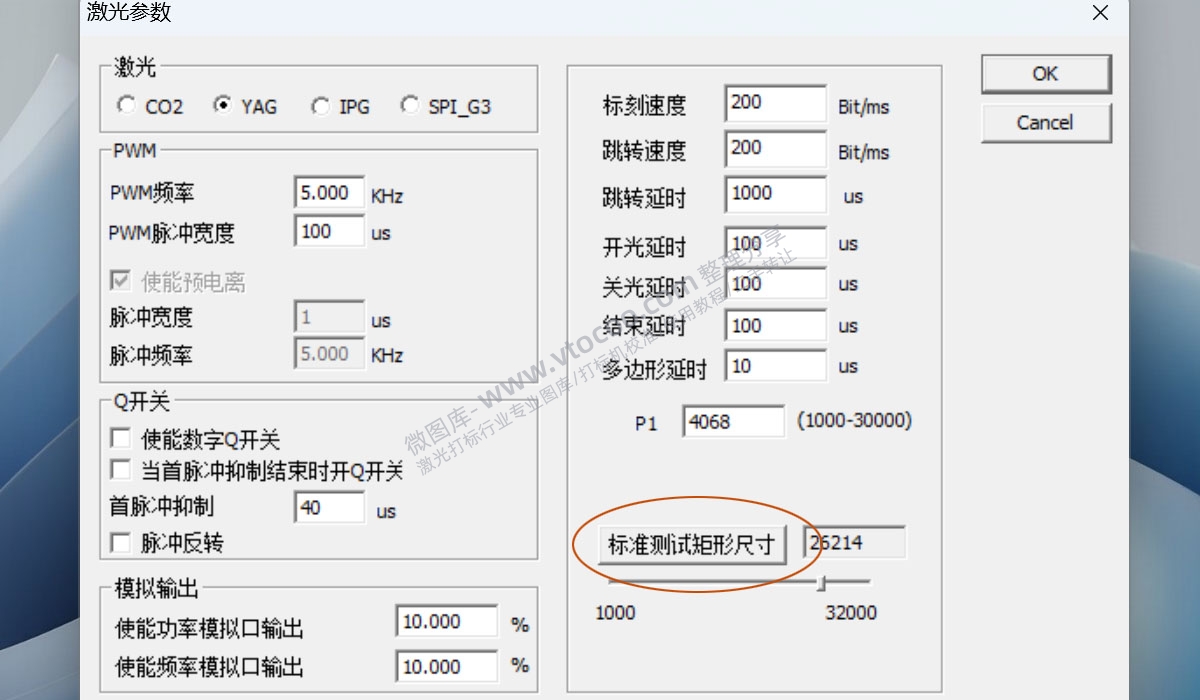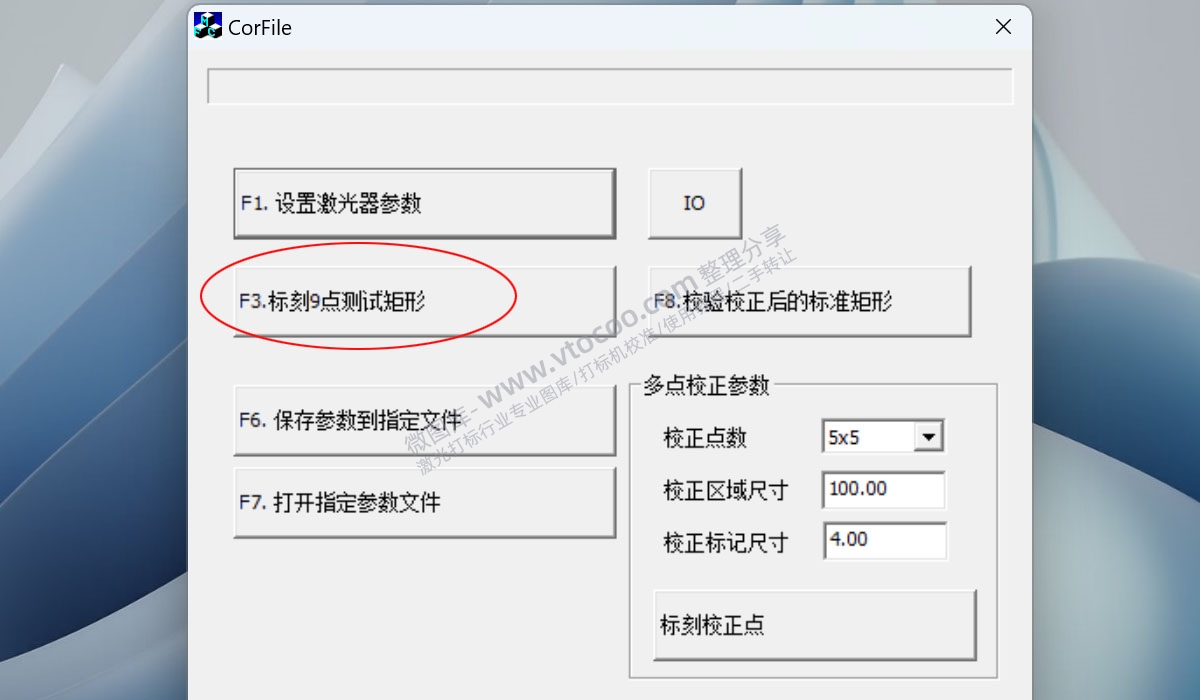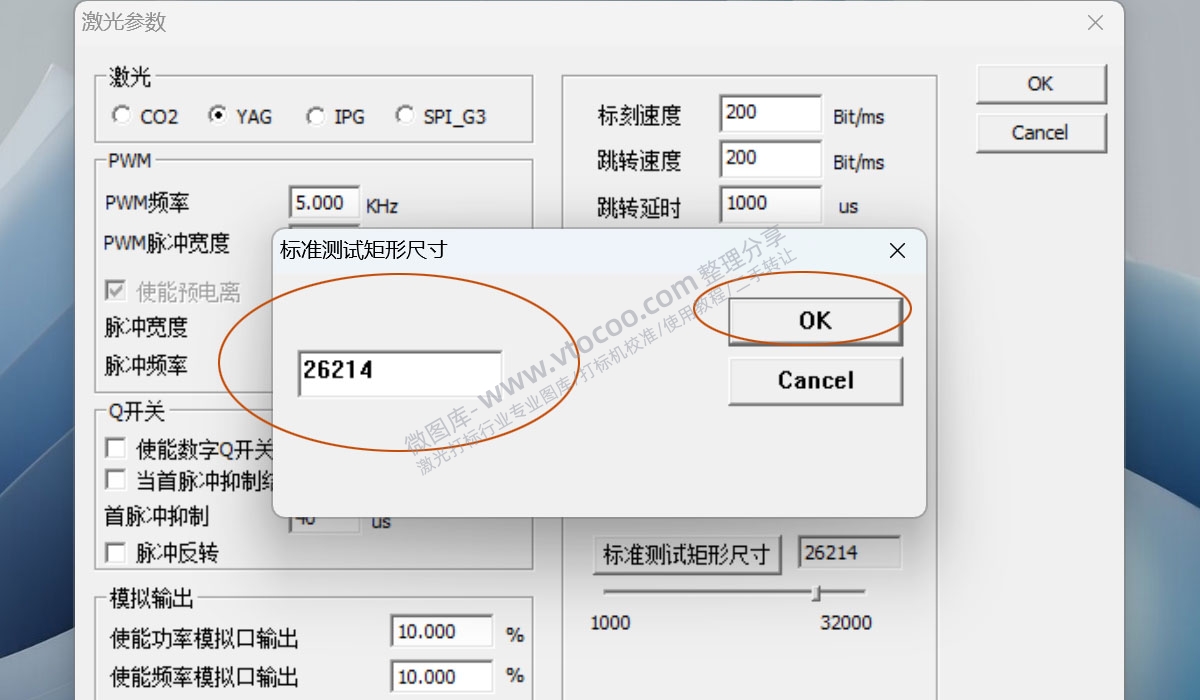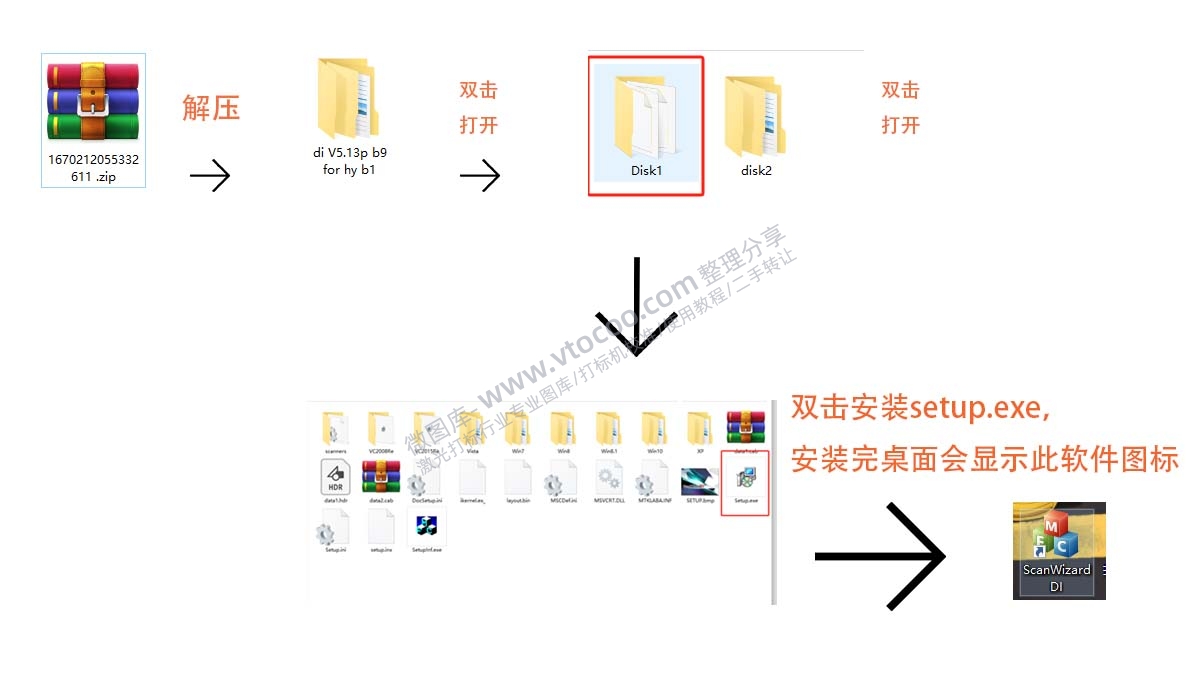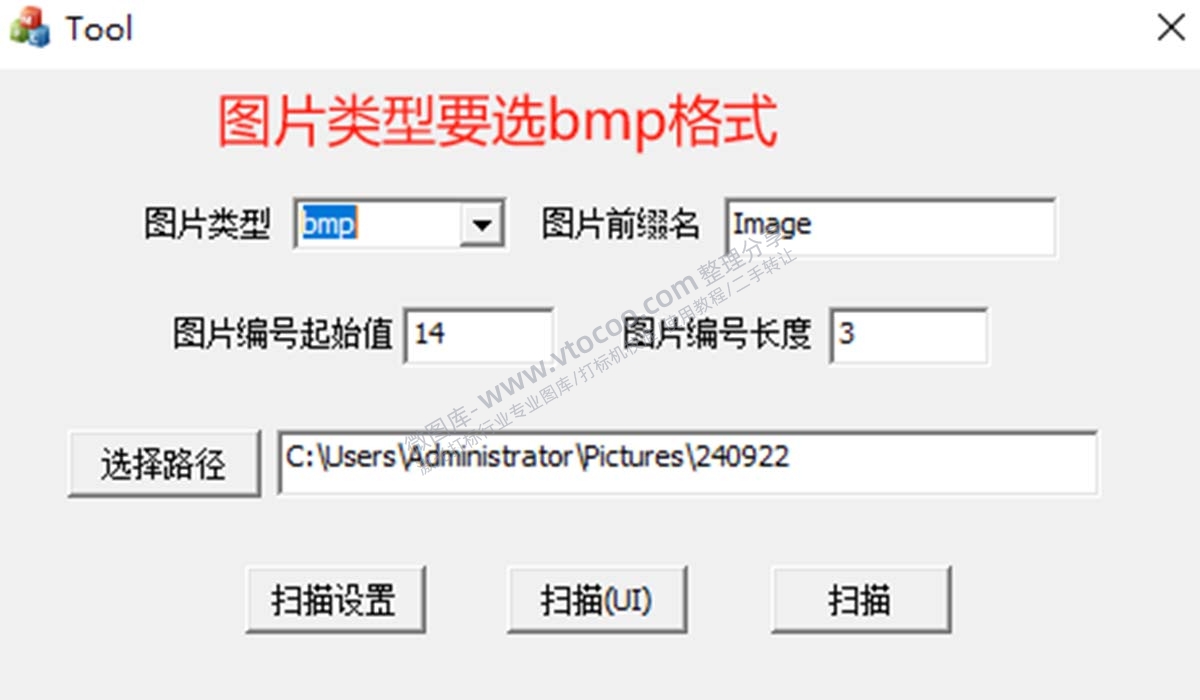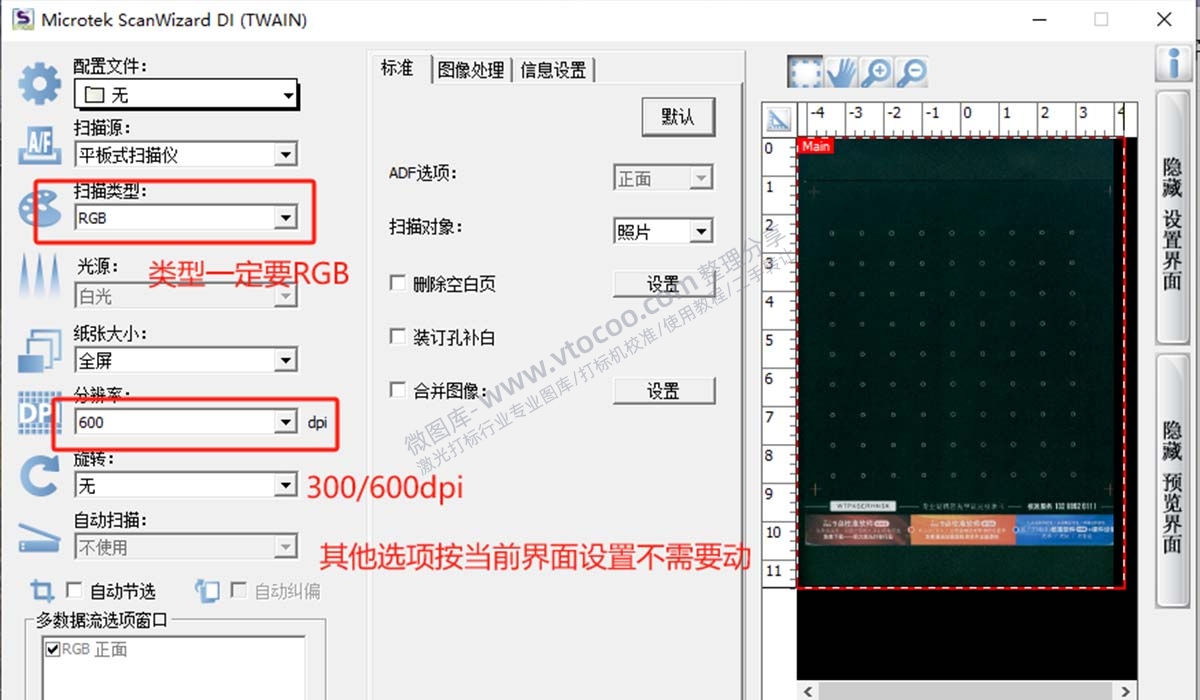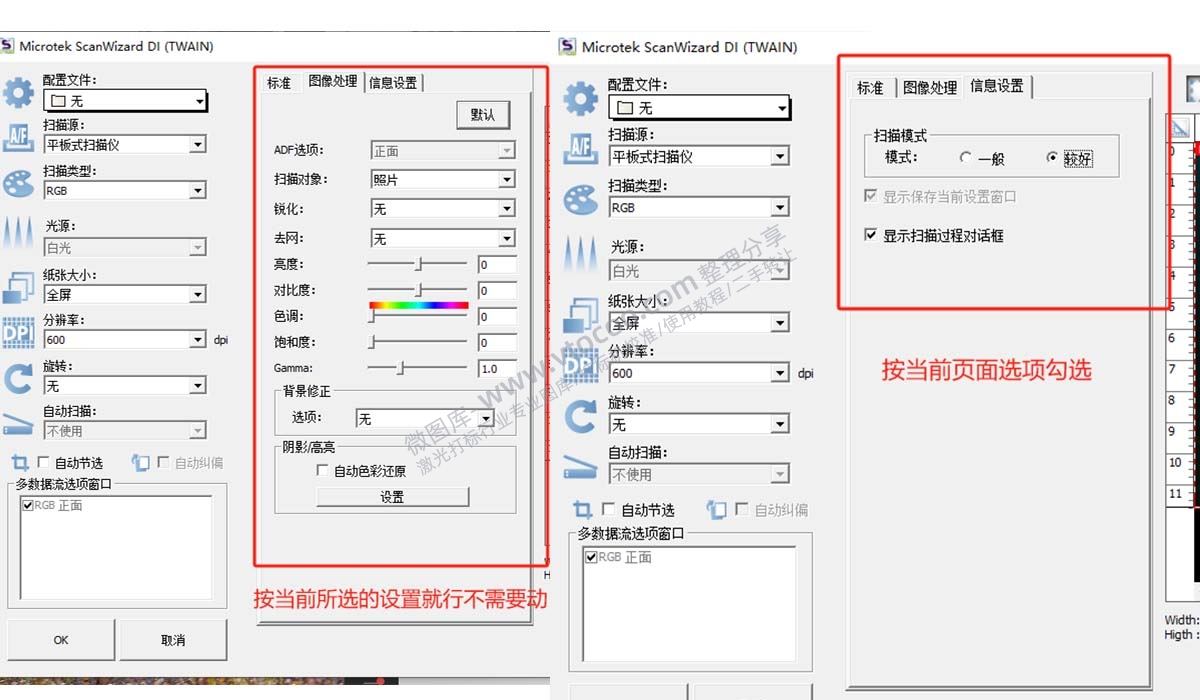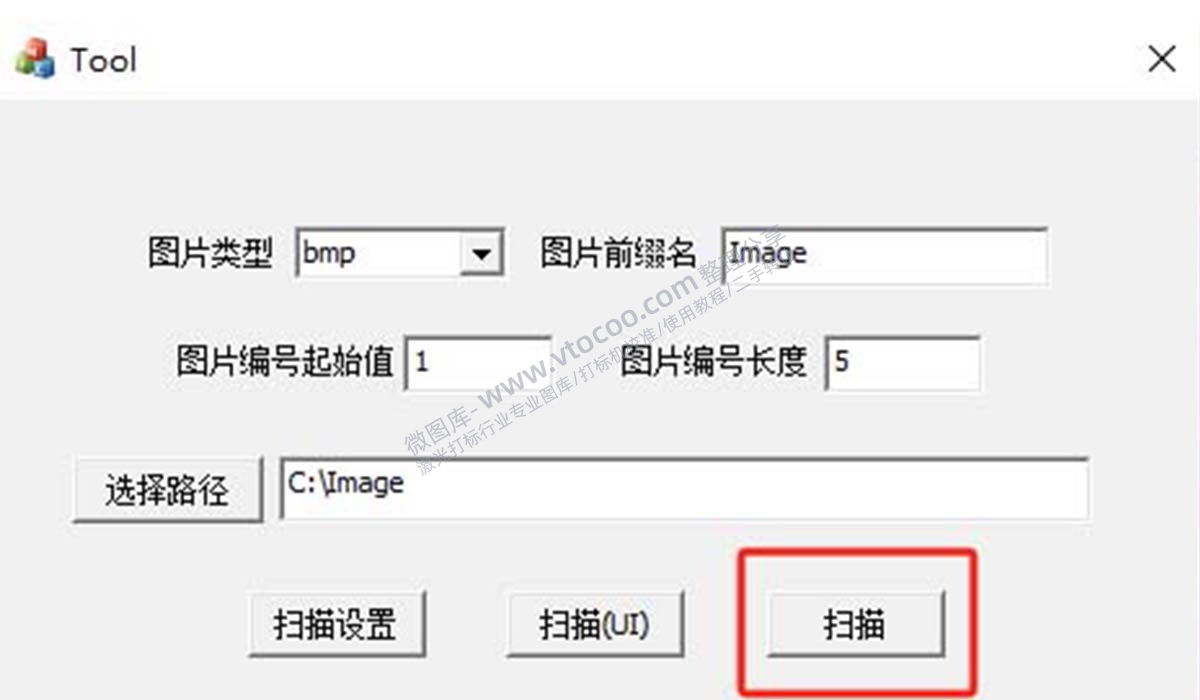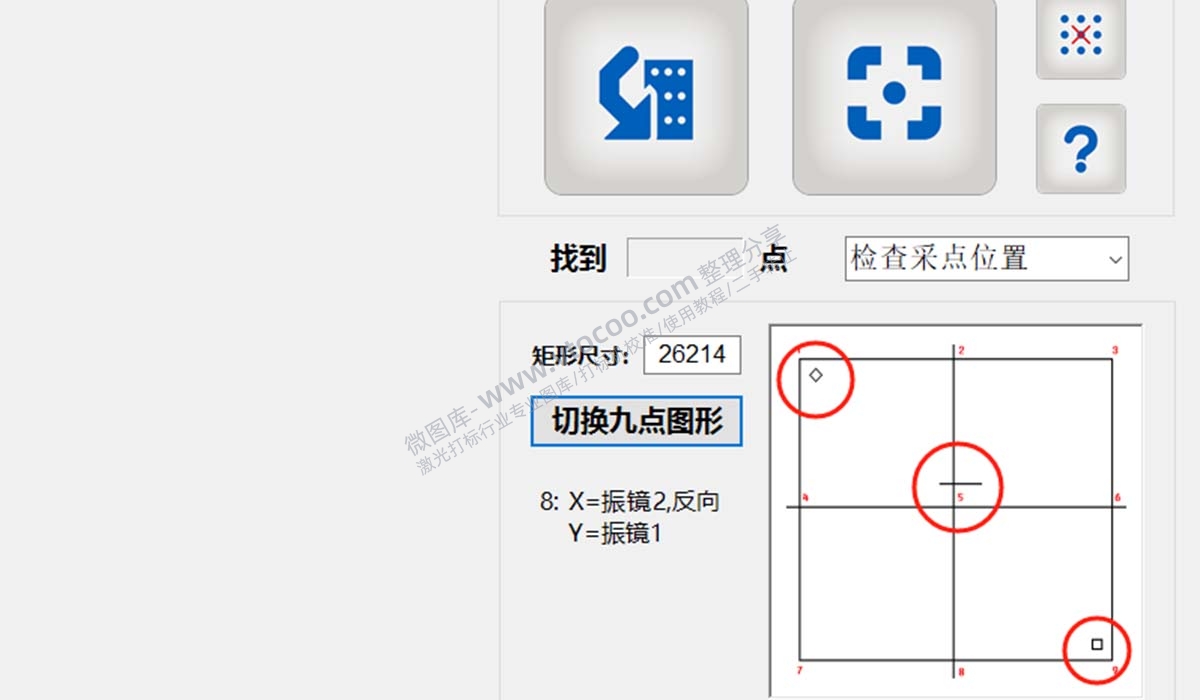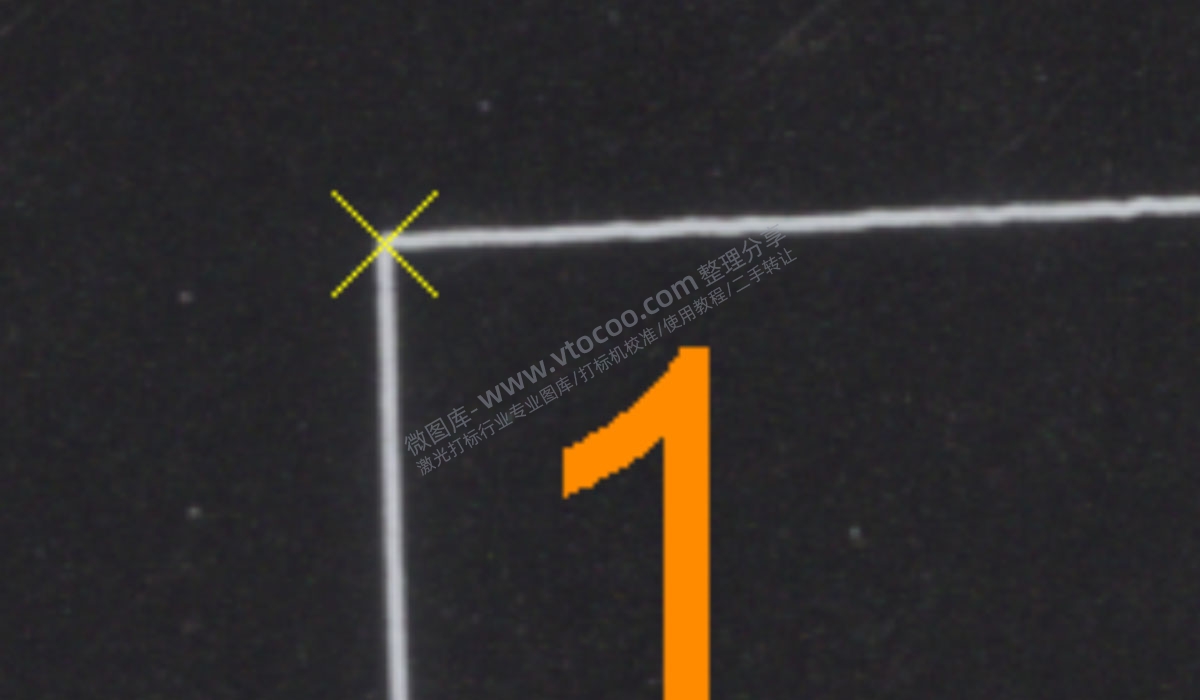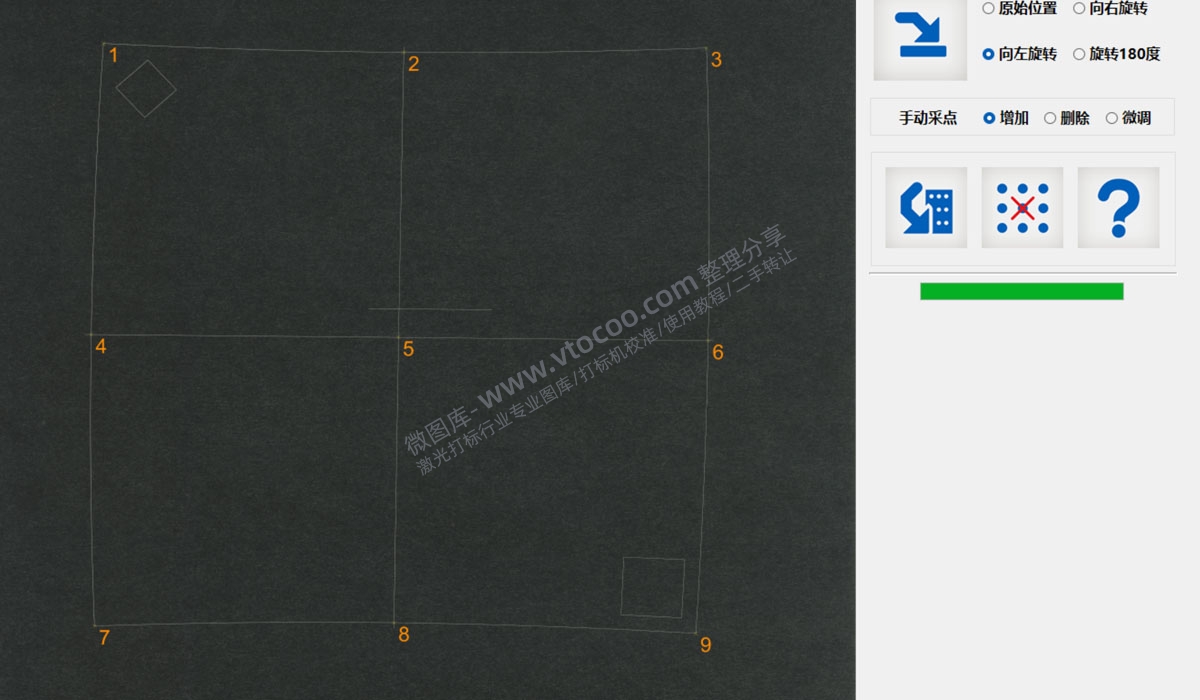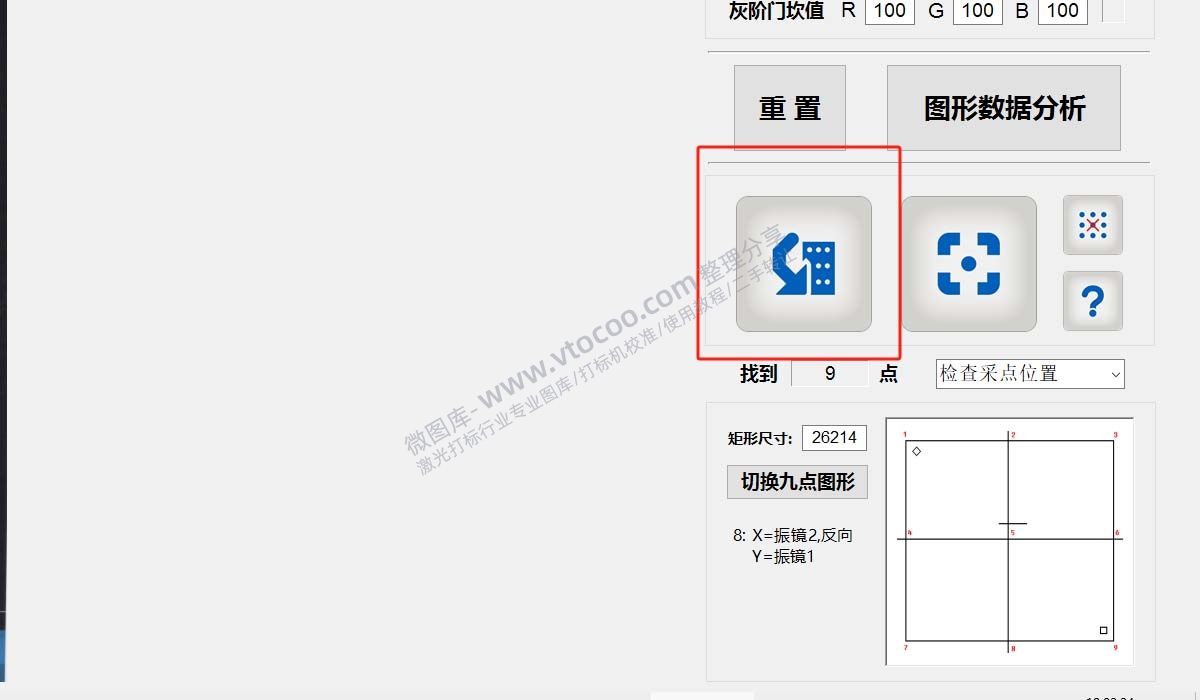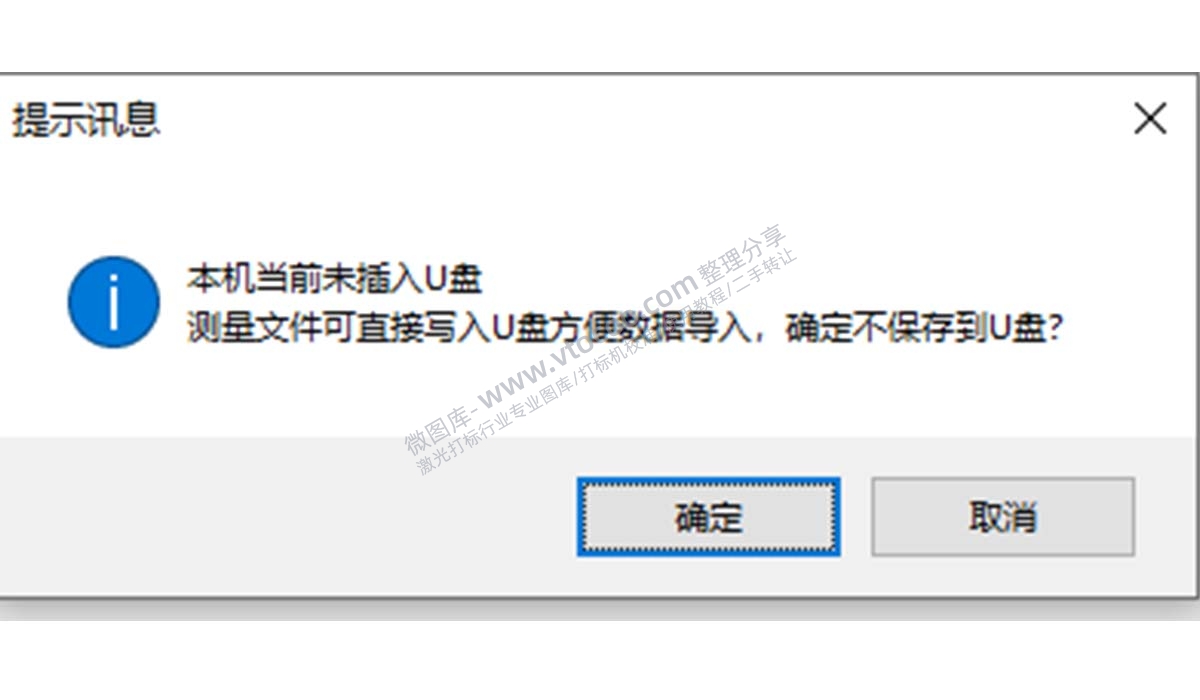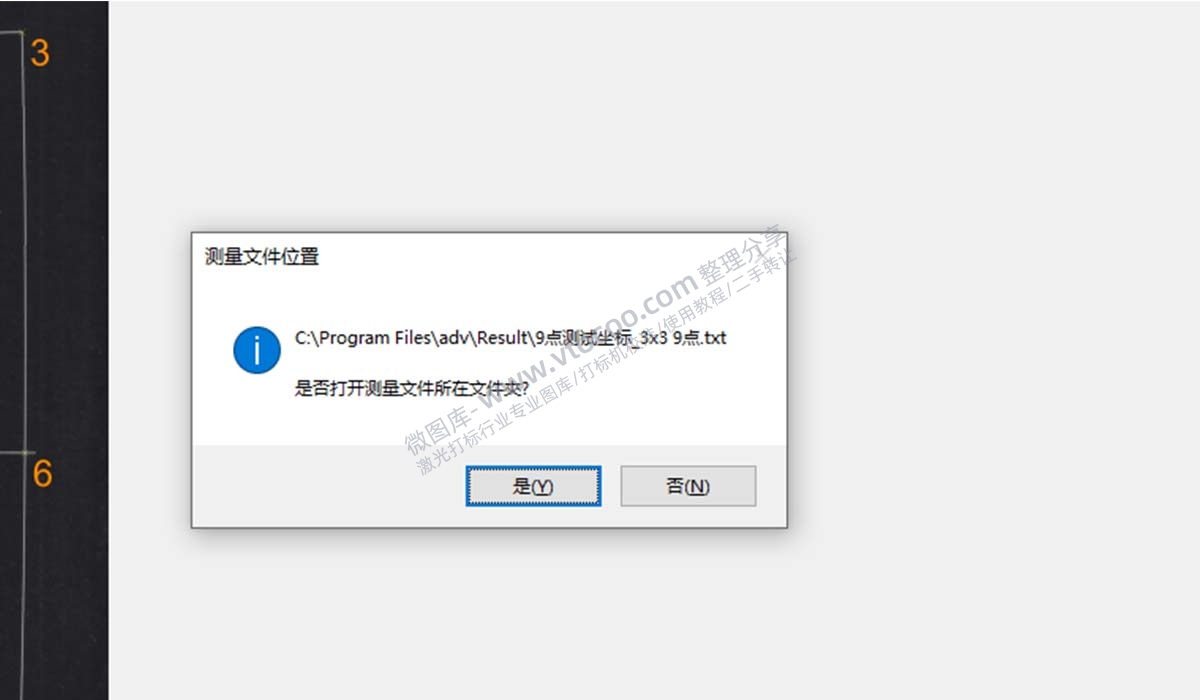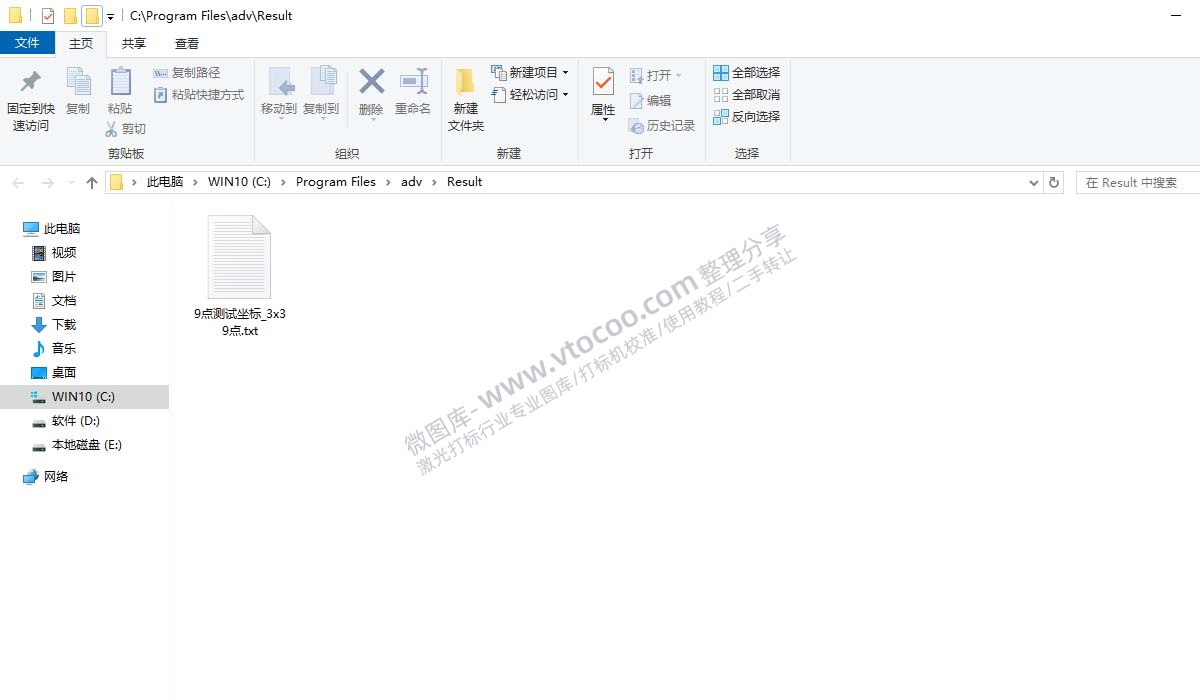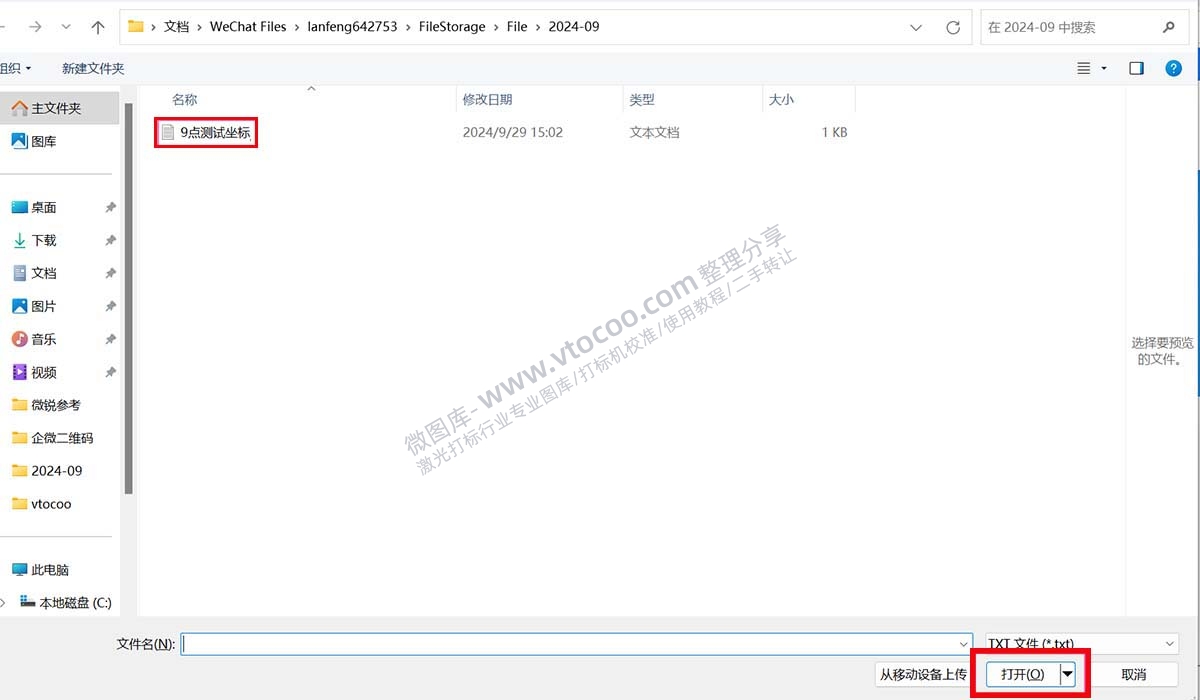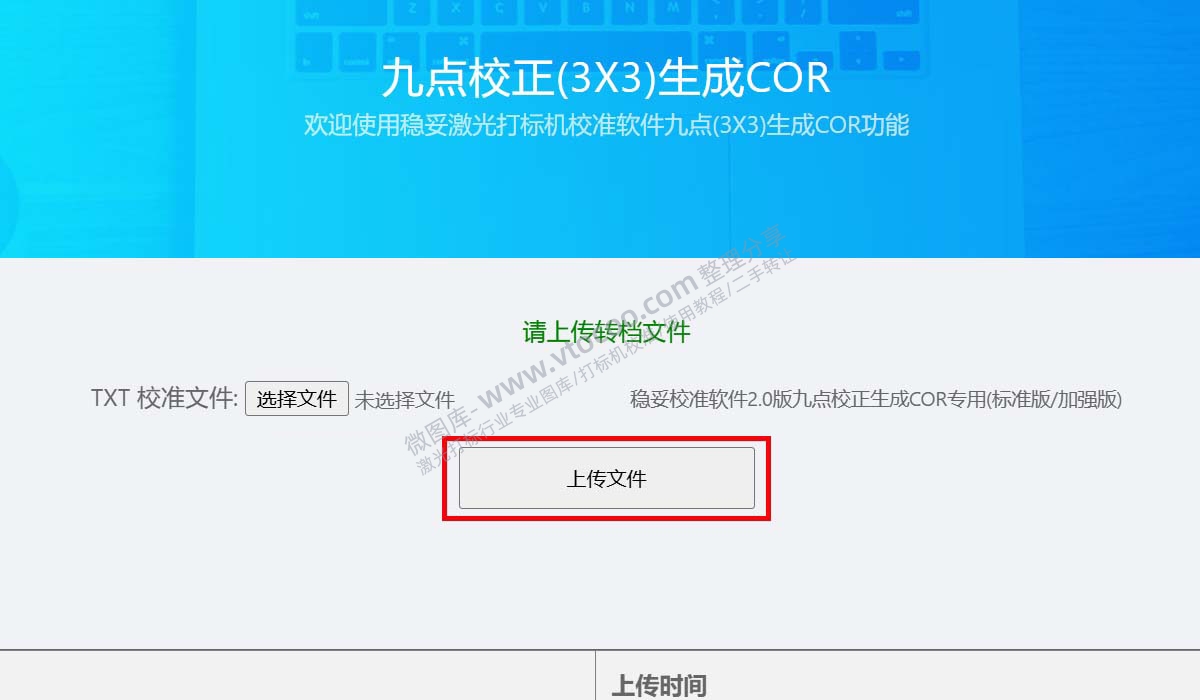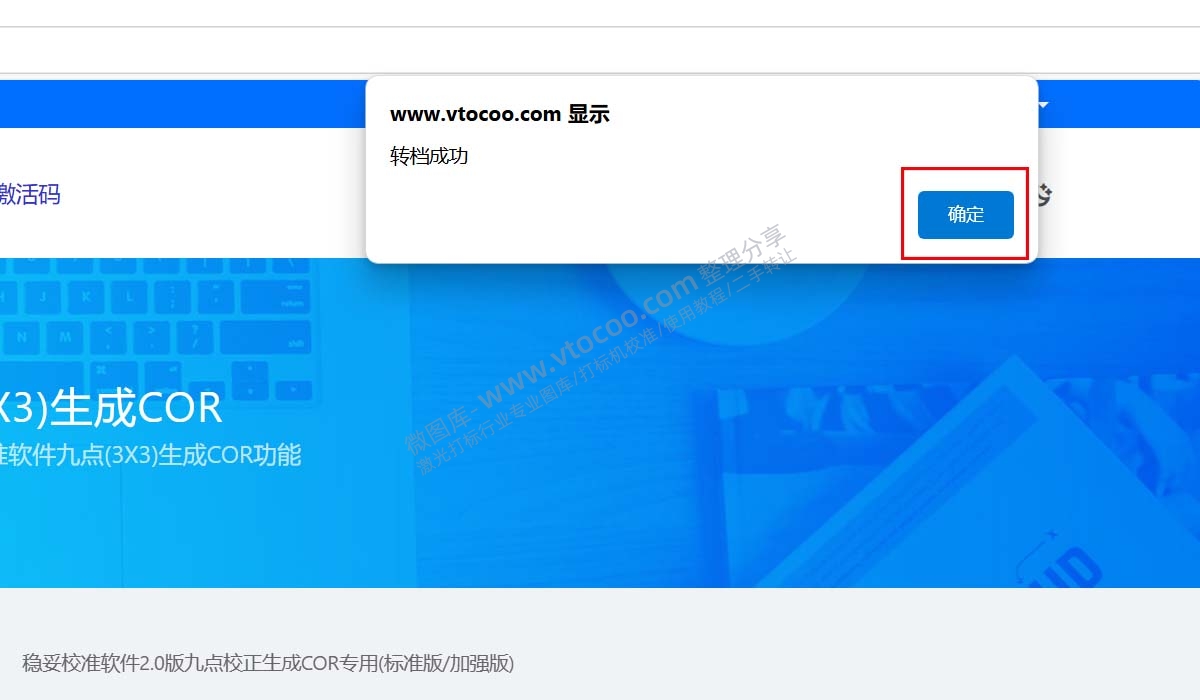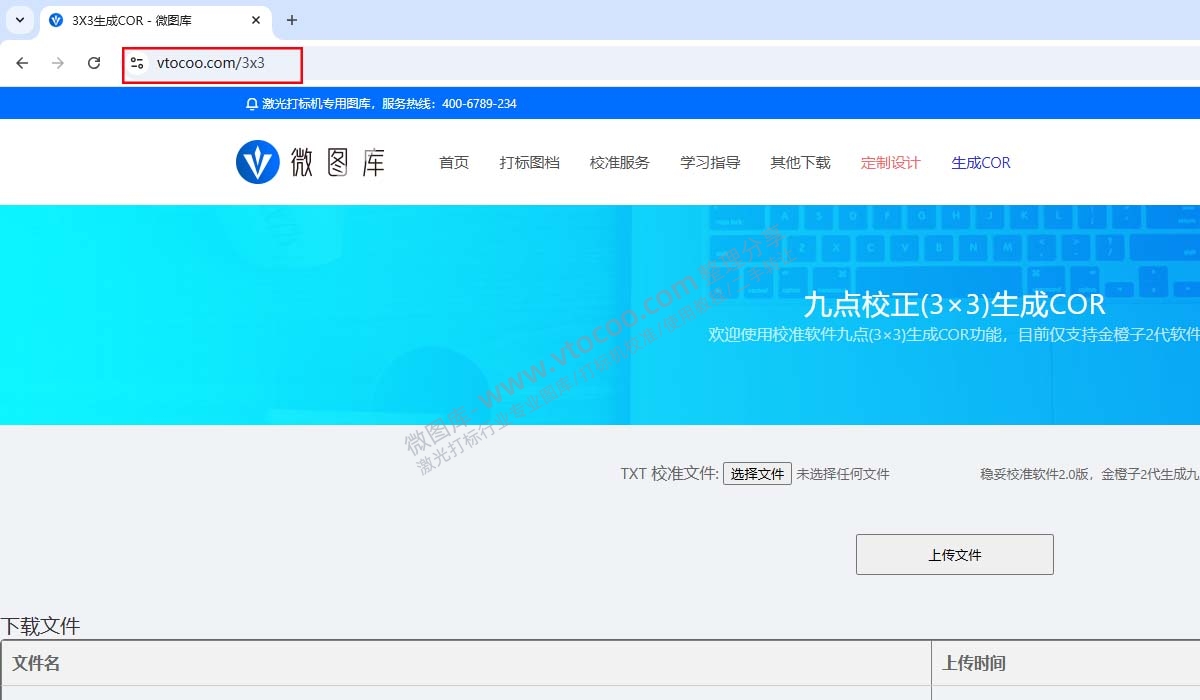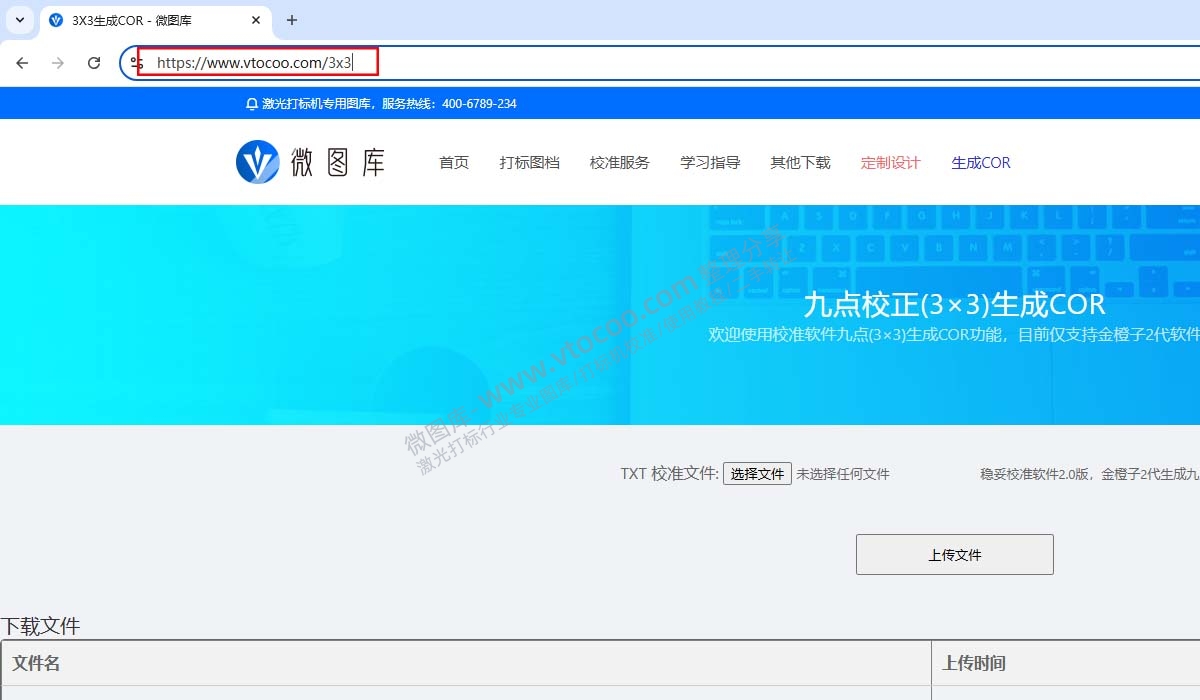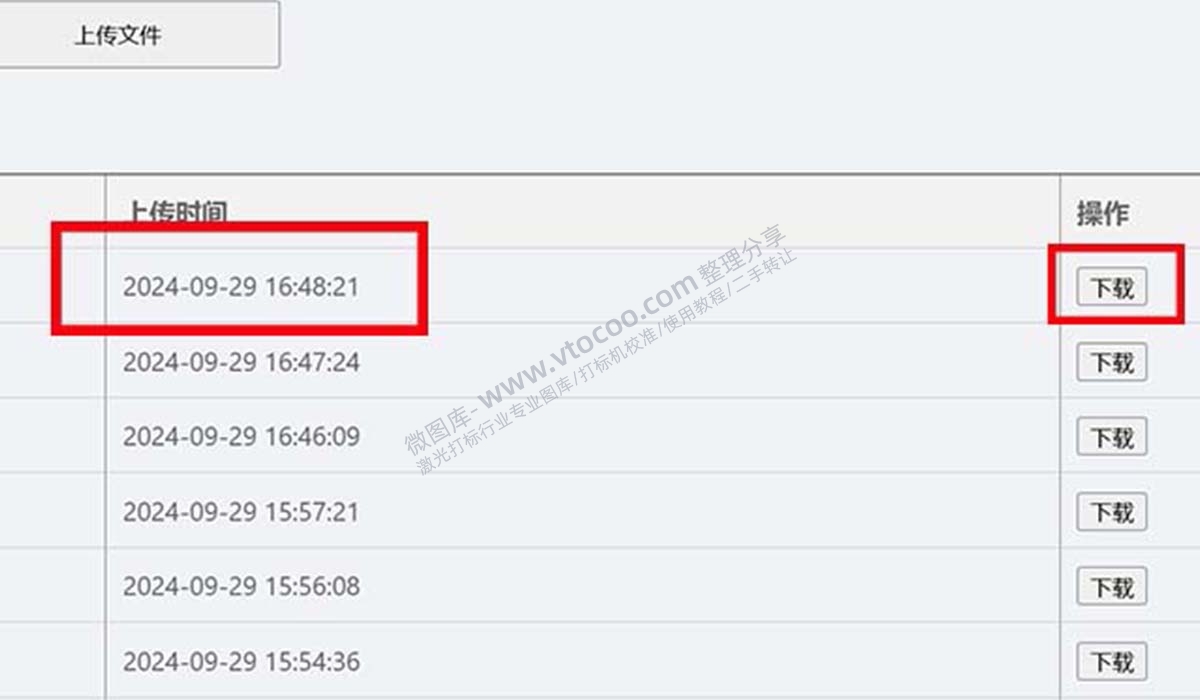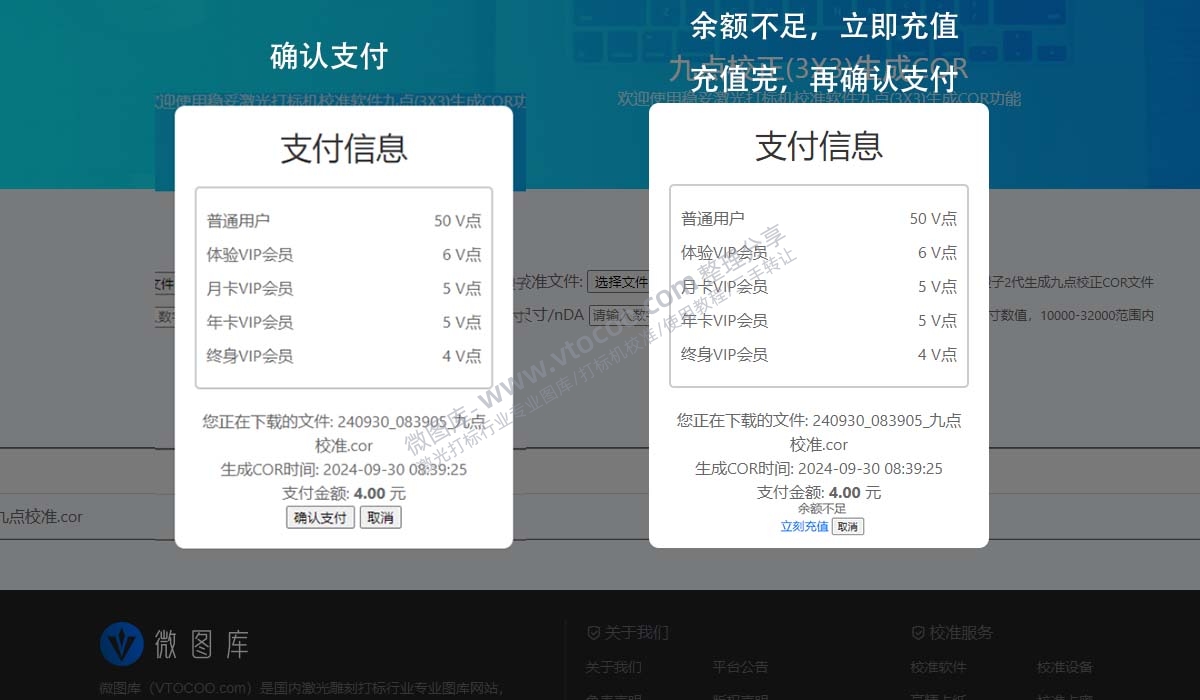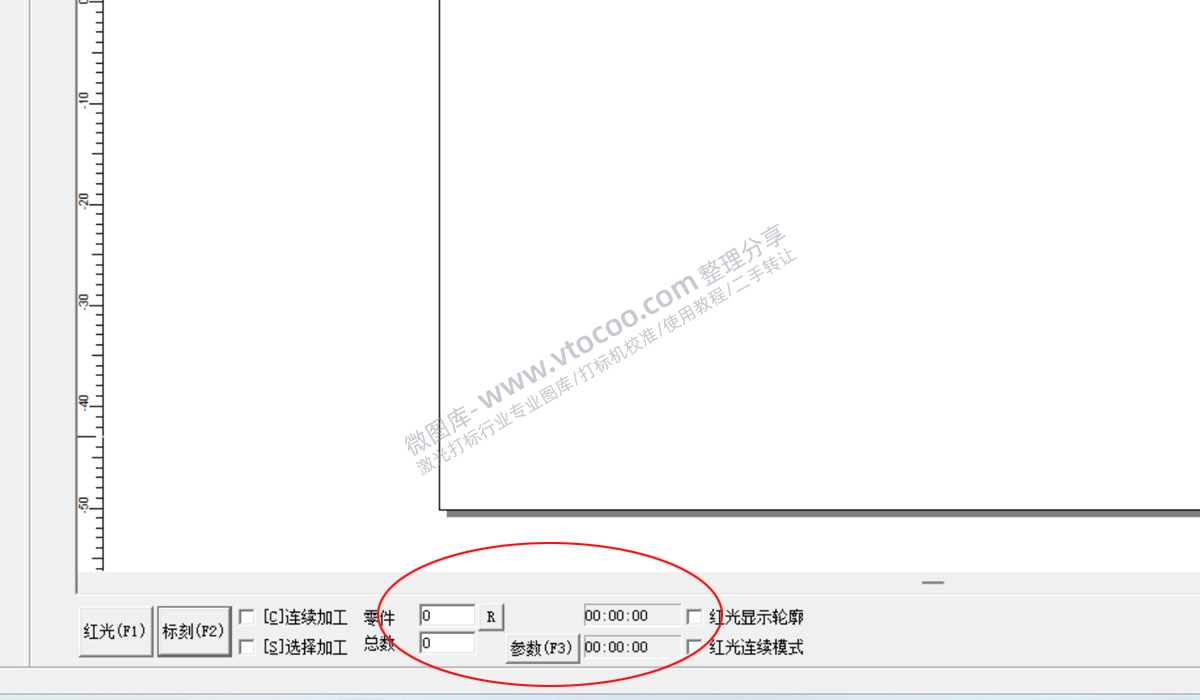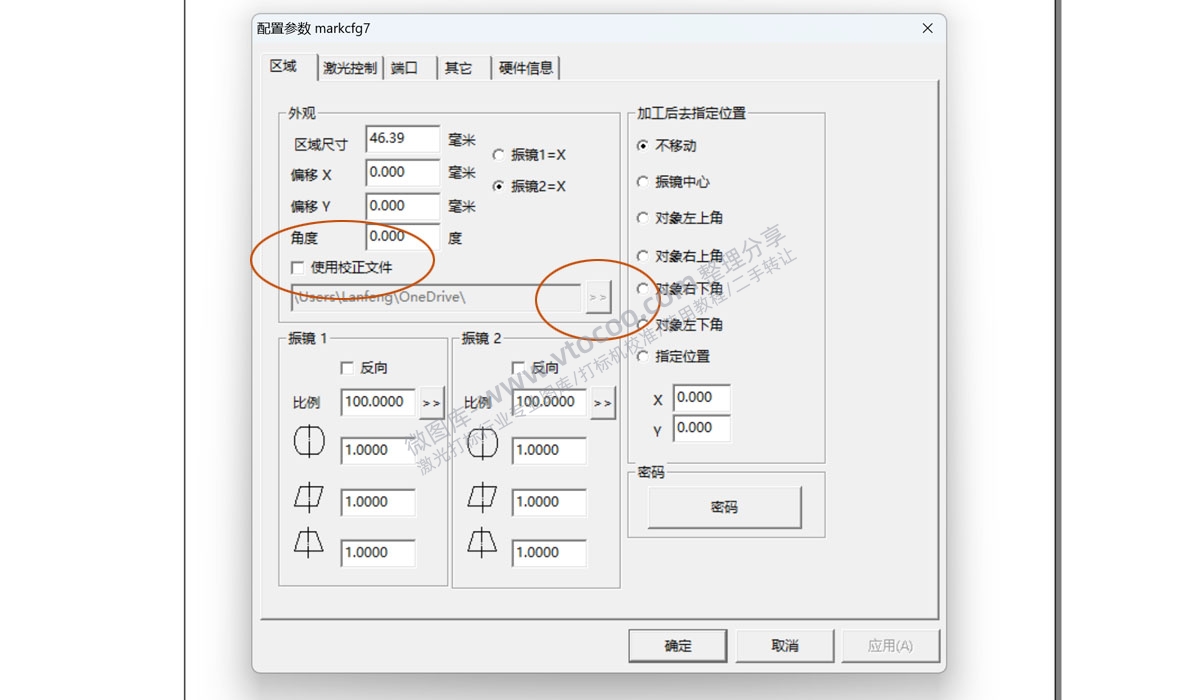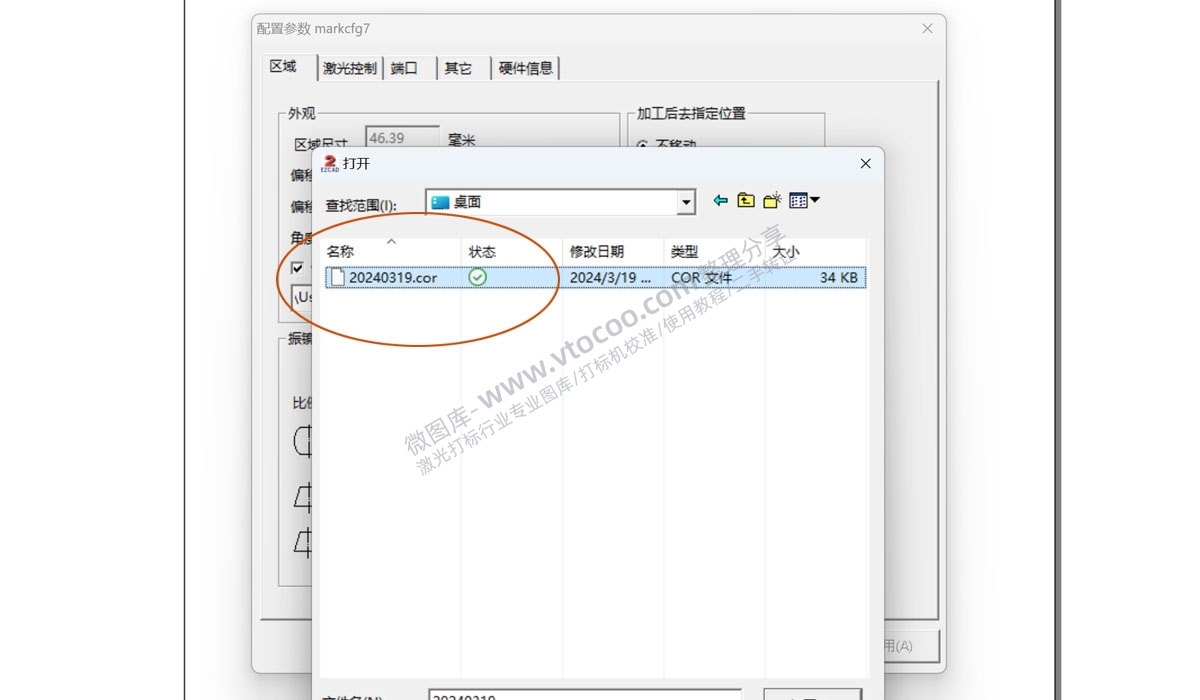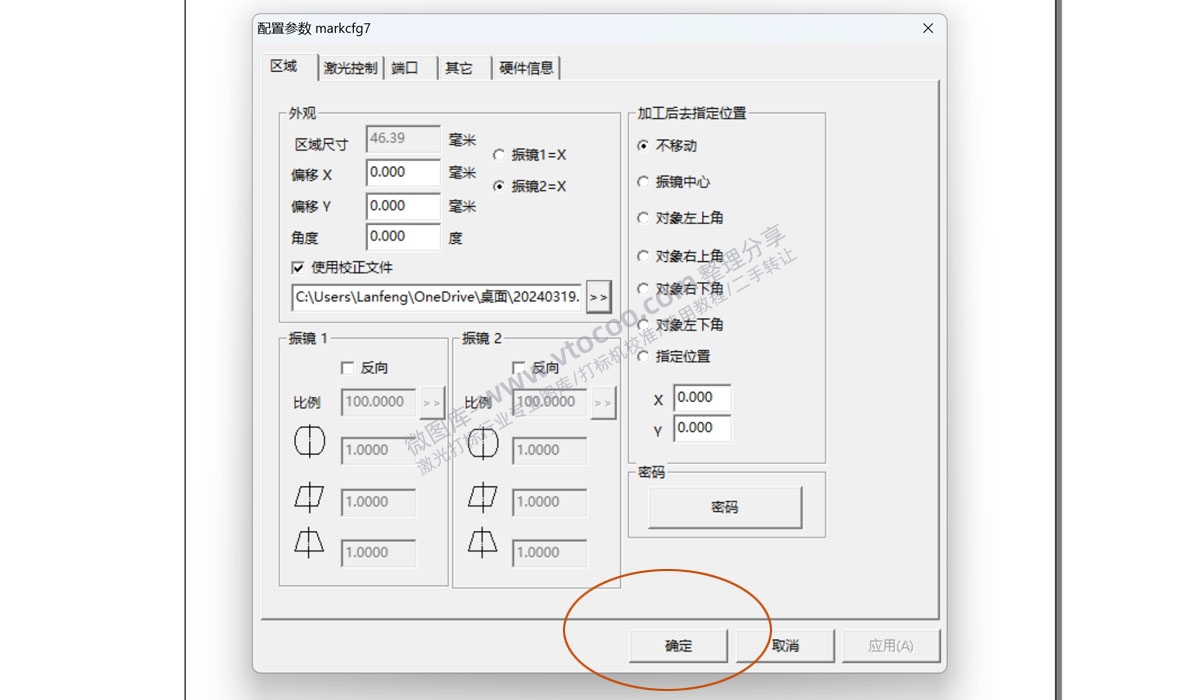软件使用说明:
2、金橙子2代九点校正并生成COR文件教程
操作内容:
1、 获取标刻的九点校准图片
2、使用扫描仪扫描图像(以中晶305扫描仪为例,其他扫描仪操作步骤请以厂家软件为准)
3、使用稳妥激光多点校准软件加强版2.2/2.0及生成九点校正
实际步骤如下:
找到桌面或开始菜单EzCad2图标,点击鼠标右键→打开文件所在位置
在打开的目录里,找到并双击打开“Corfile2”进入九点校正软件
点击“F1设置激光器参数”
根据您激光器类型设置相应类型和标刻参数(标刻参数默认即可)。一般情况下光纤激光器类选用IPG,SPI单独勾选。点击“OK”返回上级界面。
右下角标准测试矩形尺寸右边的数值,很重要请记下来,在后续校准中是需要填写一样的值,如若忘记请返回来看矩形尺寸数值
在工作台铺好校准卡纸,务必将校准卡纸放平整。
然后在点击 “F3 标刻 9点测试矩形”
打标机在校准卡纸上标刻出以下图形
打标机标刻完的同时,电脑屏幕上会出现以下对话框,若上图比对发现尺寸不合适(如图形过小或太大),请点击屏幕Cancel,返回上级菜单。
(雕刻没问题,可跳过该修改矩形尺寸步骤。)
再次点击“F1设置激光器参数”按钮
然后单击“标准测试矩形尺寸按钮”
在弹出窗口修改相应数值(数值越大,图形越大)
将标刻出来的九点校准进行扫描
扫描仪背面的锁先推到解锁状态,连接电脑
点击下载,下载完成后扫描仪驱动步骤如下
打开软件图片类型改为bmp格式
选扫描设置选项,进入设置按图片要求选择选项
按图片要求选择选项,一样的就不需要去动。
点击OK按键
将要扫描的卡纸放入扫描仪(有图形一面朝向下方,即玻璃方向),盖好扫描仪上盖,
点击扫描,就能使用了
开始使用测量软件,点击导入图片按钮,导入/打开用金橙子Ezcad软件/CorFile2校正程序标刻的九点校准图片(导入刚刚扫描的九点校准图片)
观察屏幕显示图像与校准卡纸上标刻图案是否一致,若不一致,请点击“更改图像类型”,直至显示一致。
(切换的图形和扫描的九点校准图片一致,看圈起来的菱形、线条、正方形辨别一致)
矩形尺寸的填写,根据标准测试矩形尺寸(下图右侧是示例图)填写。
将鼠标移到需要标记的点(共9点),点击鼠标右键放大图像,对准交叉点,点鼠标左键选择标点
依次放大并点选9个点
如果有标记偏的点,可以删除或微调(先选择微调功能,再左键单击选择该标记点,使用键盘方向键调节,鼠标右键依然为放大缩小)
全部标记正确后,点击图片按钮,出成测量文件
直接点确定,就进行下一步(如果提前有插U盘,将直接跳转到下一张图,测量文件位置的页面,)
点击是(请记住该文件位置,或者点击是自动打开生成的文件位置)
将该文件生成九点校正的COR文件
点击这里要开九点校正(3X3)生成COR界面
点击选择文件
将之前校准完的九点校正(3X3)TXT文档选中并打开。
矩形尺寸:按您校准时输入的尺寸填写,然后点击上传文件按钮,开始生成COR文件。
跳出弹窗转档成功点确定,在刷新一下界面。
若网址下方为显示刚刚上传的文件,请再双击网址(不要点击网页刷新或点击F5,避免打断生成COR的过程)
网址双击完显示的界面如下,再点击回车键(Enter)
已转档成功,根据上传的时间看刚刚生成的COR文件,进行下载使用。
确认支付,(余额不足直接点立即充值)
支付完成之后,再刷新一下当前网页,即可点下载进行使用了。
导入校正文件
做完校正之后,进入EzCad2软件,鼠标点击“F3参数”,
在打开设置页面,勾选使用校正文件,并点击右侧箭头(如图标记位置)
在弹出窗口找到并导入刚刚生成九点校正的COR文件。
点击“确定”,此时已经加载校正文件,振镜已校正,可进行正常打标加工。